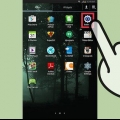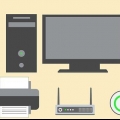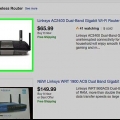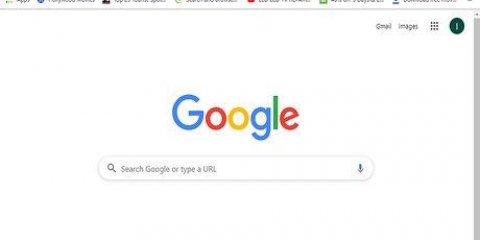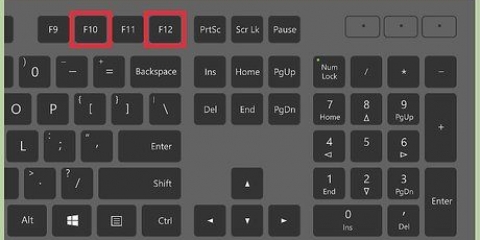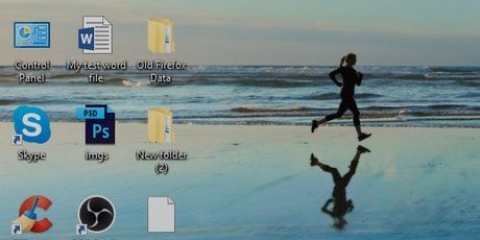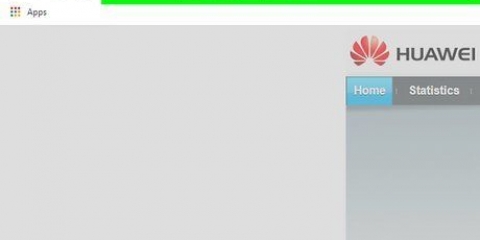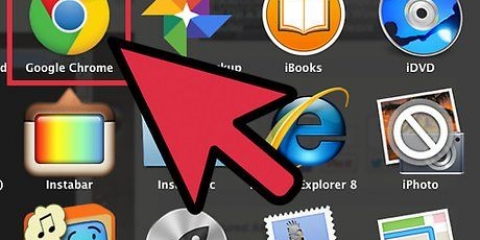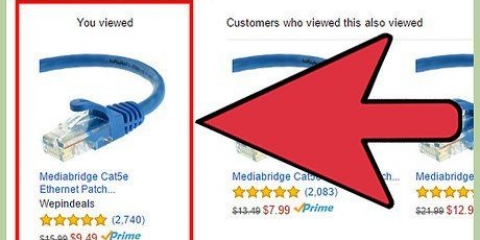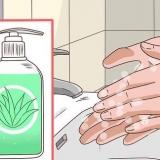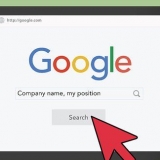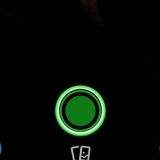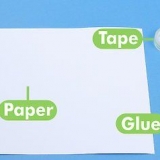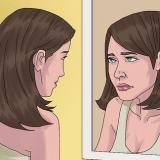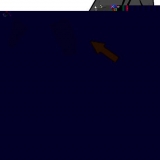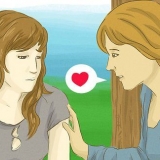Connexion à un réseau sans fil
Teneur
Les réseaux sans fil sont parmi les types de réseaux les plus courants qui existent aujourd`hui. La possibilité de l`utiliser est intégrée à pratiquement tous les appareils mobiles. Aujourd`hui, presque tous les musées, banques, bibliothèques et restaurants de restauration rapide disposent du WiFi. Suivez le guide ci-dessous pour vous connecter depuis votre mobile ou autre appareil à un réseau sans fil près de chez vous.
Pas
Méthode 1 sur 8 : Windows 8

1. Ouvrir le menu Charmes. Vous pouvez y accéder en faisant glisser de droite à gauche sur un écran tactile, ou en déplaçant votre curseur dans le coin inférieur droit de l`écran.

2. Ouvrez le menu Paramètres dans Charms.

3. Appuyez ou cliquez sur l`icône du réseau sans fil. Cela ressemble à des barres de signal.

4. Sélectionnez le réseau auquel vous souhaitez vous connecter. S`il y a plus d`un réseau auquel vous pouvez vous connecter, sélectionnez-le dans la liste.
Si vous ne trouvez pas le réseau, vérifiez si tous vos paramètres sont corrects.

5. Entrez votre mot de passe pour le réseau sans fil. Lorsque vous sélectionnez un réseau, vous serez invité à entrer un mot de passe, si le réseau est sécurisé. Ce n`est qu`alors que vous pourrez accéder au réseau.
Vous pouvez également vous connecter à un réseau sans fil en mode bureau. Suivez les étapes pour Windows 7.
Méthode 2 sur 8 : Windows 7

1. Cliquez sur l`icône Réseau dans la barre d`état système. Vous pouvez le trouver dans le coin inférieur droit du bureau. L`icône ressemble à un moniteur avec un câble Ethernet ou des barres de signal. Vous devrez peut-être cliquer sur la flèche à côté de la barre d`état système pour voir l`icône.

2. Sélectionnez votre réseau dans la liste. Lorsque vous cliquez sur l`icône Réseaux, vous verrez une liste des réseaux disponibles dans votre région. Sélectionnez le réseau auquel vous souhaitez vous connecter dans la liste.
Si vous ne trouvez pas votre réseau, assurez-vous de l`avoir correctement configuré.

3. Cliquez sur Connecter. Votre ordinateur essaiera de se connecter au réseau. Si le réseau est sécurisé, vous devrez entrer un mot de passe pour l`utiliser.
Méthode 3 sur 8 : Windows Vista

1. Cliquez sur le menu Démarrer. Dans le menu Démarrer, cliquez sur le bouton « Se connecter à », que vous trouverez sur le côté droit du menu.

2. Cliquez sur votre réseau sans fil. Cliquez ensuite sur Connecter. Un mot de passe vous sera alors demandé, à condition que le réseau soit sécurisé.
Assurez-vous que le menu déroulant est défini sur Sans fil.

3. Cliquez à nouveau sur le bouton Actualiser pour rechercher des réseaux. Si vous êtes à la limite de la portée d`un réseau ou si un réseau vient de se remettre en ligne, cliquez sur Actualiser pour rechercher à nouveau des réseaux.
Méthode 4 sur 8 : Windows XP

1. Faites un clic droit sur l`icône Réseau. Cela peut être trouvé dans la barre d`état système dans le coin inférieur droit du bureau. Vous devrez peut-être cliquer sur la flèche vers la barre d`état pour afficher les icônes cachées.

2. Sélectionnez « Afficher les réseaux sans fil disponibles ». Cela ouvrira une liste de réseaux à portée de votre ordinateur. Cliquez sur le réseau que vous souhaitez utiliser.

3. Entrer le mot de passe. Dans le champ « Clé réseau », saisissez le mot de passe du réseau auquel vous souhaitez vous connecter. Cliquez sur Connecter.
Méthode 5 sur 8 : Mac OS X

1. Cliquez sur l`icône WiFi dans la barre de menu. Cela peut être trouvé dans le coin droit, en haut du bureau. Si l`icône n`est pas présente, cliquez sur le menu Pomme et sélectionnez Préférences Système. Ouvrez la section Réseau, cliquez sur wifi, puis cochez la case "Afficher l`état du wifi dans la barre de menu".

2. Sélectionnez votre réseau. Lorsque vous cliquez sur l`icône Wi-Fi, une liste des réseaux disponibles s`affiche. Les réseaux qui nécessitent un mot de passe ont une icône de verrouillage à côté du nom du réseau.

3. Tapez votre mot de passe. Si vous avez entré le bon mot de passe, vous êtes connecté au réseau.
Méthode 6 sur 8 : iOS

1. Ouvrez l`application Paramètres. Appuyez sur le menu WiFi en haut de la liste.

2. Assurez-vous que le WiFi est activé. Sinon, faites glisser le curseur pour qu`il devienne vert (iOS 7) ou bleu (iOS 6).

3. Sélectionnez votre réseau. Tous les réseaux disponibles sont affichés lorsque l`option WiFi est activée. Les réseaux qui nécessitent un mot de passe ont un cadenas à côté de leur nom.

4. Tapez votre mot de passe. Si vous avez sélectionné un réseau, il vous sera demandé un mot de passe requis. Une fois que vous avez entré le mot de passe, votre appareil iOS se connectera au réseau. L`établissement de la connexion peut prendre un certain temps.
Méthode 7 sur 8 : Android

1. Ouvrez les paramètres de votre appareil. Vous pouvez y accéder via le tiroir de l`application ou en appuyant sur le bouton de menu de votre téléphone.

2. Assurez-vous que le Wi-Fi est activé. Dans le menu Paramètres, réglez le curseur à côté du menu WiFi sur « ON ».

3. Appuyez sur le menu Wi-Fi. Maintenant, tous les réseaux disponibles sont affichés. Tout réseau nécessitant un mot de passe sera affiché avec un cadenas au-dessus de l`indication de la force du signal.

4. Sélectionnez votre réseau. Choisissez le réseau auquel vous souhaitez vous connecter. Si cela nécessite un mot de passe, il vous sera demandé un. Une fois que vous avez entré le mot de passe, la connexion de l`appareil au réseau sans fil peut prendre un certain temps.
Méthode 8 sur 8 : Linux

1. Assurez-vous que votre adaptateur réseau sans fil est compatible avec Linux.

2. Ouvrir le gestionnaire de réseau. Network Manager est installé sur les distributions Linux les plus populaires. L`icône se trouve près de l`horloge dans la barre des tâches. Si votre distribution n`utilise pas Network Manager, recherchez des instructions spécifiques dans la documentation de votre distribution.

3. Choisissez votre réseau. Dans le gestionnaire de réseau, sélectionnez le réseau et entrez le mot de passe si nécessaire. Une fois que vous avez entré le mot de passe, vous serez connecté au réseau.
Articles sur le sujet "Connexion à un réseau sans fil"
Оцените, пожалуйста статью
Similaire
Populaire